iOS如何实现抖音点赞功能
这篇文章主要介绍“iOS如何实现抖音点赞功能”,在日常操作中,相信很多人在iOS如何实现抖音点赞功能问题上存在疑惑,小编查阅了各式资料,整理出简单好用的操作方法,希望对大家解答”iOS如何实现抖音点赞功能”的疑惑有所帮助!接下来,请跟着小编一起来学习吧!
三角形的贝塞尔曲线原理
从上述两张图中,我们可以看到 它是一个 三角形的贝塞尔曲线
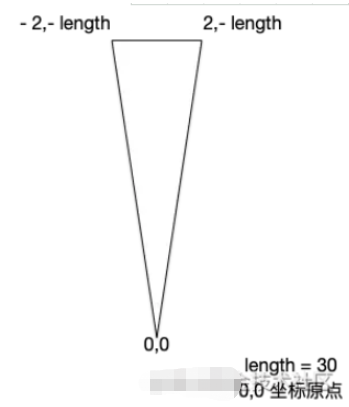
这样的动画需要经过:
2π (360°)旋转一周
圆一周一共有六个 三角形的贝赛尔曲线图形形状.
一个动画组 内部包含缩放动画 从0~1的放大 ,动画如果执行10秒,那么 scale缩放动画执行 10*0.2 = 2秒, 动画组中还包含另一个动画是 从结束位置的动画到结尾消失的位置大小变化直到动画消失.
沿着圆形每 60°角度 创建一个上图的三角形图形.
说了这么多 实际就是用CABasicAnimation的keypath是path和CABasicAnimation的keypath是transform.scale的动画组合在一起作用于一个三角形上,并且一共创建6个三角形图形.
结束的时候实际上是一个从 上一次动画执行完成的path向 一条线上三个点的path过渡的过程,直到最后隐藏消失.
好下面我们来实现一下这个动画
代码实现
首先我们子类话一个ZanLikeView继承自UIView并设置底部的图片和点击变换的❤️图片,就是两张UIImageView加手势,当点击的时候区分不同view的tag就知道哪个imageview点击,这样就可以做两张动画不同的效果了,不过这些可以参考demo.
我主要介绍核心代码
创建 CAShapeLayer
创建 CAShapeLayer用于做形状图形相关的图形动画.
CAShapeLayer *layer = [[CAShapeLayer alloc]init]; layer.position = _likeBefore.center; layer.fillColor = [UIColor redColor].CGColor;
颜色最终可对外暴露接口
for循环每 30°角创建一个上述的三角形.我们需要创建 6个 就循环6次
创建初始位置的贝塞尔path
CGFloat length = 30;
CGFloat duration = 0.5f;
for(int i = 0 ; i < 6; i++) {
CAShapeLayer *layer = [[CAShapeLayer alloc]init];
layer.position = _likeBefore.center;
layer.fillColor = [[UIColor redColor].CGColor;
//... 1
//... 2
//... 3
}
这里我们一共创建6个shapeLayer的实例并填充成颜色,我们这里填充的是红色 其它的颜色可自行封装.
_likeBefore 是我们看到白色的❤️背景视图(UIImageView)
下面 在//... 1的地方加入如下代码
UIBezierPath *startPath = [UIBezierPath bezierPath]; [startPath moveToPoint:CGPointMake(-2, -length)]; [startPath addLineToPoint:CGPointMake(2, -length)]; [startPath addLineToPoint:CGPointMake(0, 0)];
然后创建完成我们需要把path给layer.path. 记得转成CGPath
layer.path = startPath.CGPath; layer.transform = CATransform3DMakeRotation(M_PI / 3.0f * i, 0.0, 0.0, 1.0); [self.layer addSublayer:layer]
注: CATransform3DMakeRotation()函数 当x,y,z值为0时,代表在该轴方向上不进行旋转,当值为-1时,代表在该轴方向上进行逆时针旋转,当值为1时,代表在该轴方向上进行顺时针旋转
因为我们是需要60°创建一个layer所以需要顺时针 M_PI / 3.0f = 60°. 每循环一次则创建第N个角度乘60°.
接着在//... 2添加如下代码
//动画组 CAAnimationGroup *group = [[CAAnimationGroup alloc] init]; group.removedOnCompletion = NO; group.timingFunction = [CAMediaTimingFunction functionWithName:kCAMediaTimingFunctionEaseInEaseOut]; group.fillMode = kCAFillModeForwards; group.duration = duration; //缩放动画 CABasicAnimation *scaleAnim = [CABasicAnimation animationWithKeyPath:@"transform.scale"]; scaleAnim.fromValue = @(0.0); scaleAnim.toValue = @(1.0); scaleAnim.duration = duration * 0.2f; //注意这里是在给定时长的地方前0.2f的时间里执行缩放
这里说下duration *0.2f. 比如我给定 10秒的duration,那么 duration *0.2 = 2 秒执行缩放.
最后在//... 3的代码出加上如下代码
//结束点 UIBezierPath *endPath = [UIBezierPath bezierPath]; [endPath moveToPoint:CGPointMake(-2, -length)]; [endPath addLineToPoint:CGPointMake(2, -length)]; [endPath addLineToPoint:CGPointMake(0, -length)]; CABasicAnimation *pathAnim = [CABasicAnimation animationWithKeyPath:@"path"]; pathAnim.fromValue = (__bridge id)layer.path; pathAnim.toValue = (__bridge id)endPath.CGPath; pathAnim.beginTime = duration * 0.2f; pathAnim.duration = duration * 0.8f; [group setAnimations:@[scaleAnim, pathAnim]]; [layer addAnimation:group forKey:nil];
这几行代码的意识是 从我们上一个layer的path位置开始向我们结束位置的path过渡,并且注意开始时间pathAnim.beginTime是 duration *0.2也就是说 在上一个动画结束的时间点才开始结束过渡,过渡的时长剩余是duration *0.8.这样两个连贯在一起的动画就执行完了,最后把动画加到动画组 天加给layer.
剩余的工作就是做个普通的动画的 基本没什么了.
[UIView animateWithDuration:0.35f
delay:0.0f
options:UIViewAnimationOptionCurveEaseIn
animations:^{
self.likeAfter.transform = CGAffineTransformScale(CGAffineTransformMakeRotation(-M_PI_4), 0.1f, 0.1f);
}
completion:^(BOOL finished) {
[self.likeAfter setHidden:YES];
self.likeBefore.userInteractionEnabled = YES;
self.likeAfter.userInteractionEnabled = YES;
}];
到此,关于“iOS如何实现抖音点赞功能”的学习就结束了,希望能够解决大家的疑惑。理论与实践的搭配能更好的帮助大家学习,快去试试吧!若想继续学习更多相关知识,请继续关注蜗牛博客网站,小编会继续努力为大家带来更多实用的文章!
免责声明:本站发布的内容(图片、视频和文字)以原创、转载和分享为主,文章观点不代表本网站立场,如果涉及侵权请联系站长邮箱:niceseo99@gmail.com进行举报,并提供相关证据,一经查实,将立刻删除涉嫌侵权内容。














评论